Chcesz zrobić kopię swoich SMS, aby przywrócić je po wyczyszczeniu urządzenia lub po zakupie nowego? Nie potrzebujesz dodatkowych aplikacji. Jeśli masz Androida Oreo (8.0 lub 8.1) to kopię SMS możesz utworzyć na Dysku Google.

Jeśli zmieniasz telefon, to z pewnością chcesz przenieść jak najwięcej swoich danych na nowe urządzenie. Takie rzeczy, jak kontakty czy zdjęcia łatwo przenieść, zwłaszcza, gdy synchronizujemy je z kontem i dyskiem Google. Co jednak zrobić z SMS-ami? Do tej pory konieczne było skorzystanie z odpowiedniej aplikacji.
W Androidzie Oreo Google wprowadził nową funkcję, która pozwala zsynchronizować wszystkie swoje SMS na Dysku Google. Opcja ta działa, niestety, tylko wtedy, gdy posiadamy Androida 8.0 lub nowszego. Zobaczmy, jak skorzystać z tej funkcji.
Kopia zapasowa SMS z Androida na Dysku Google
Aby skorzystać z tej opcji, musimy uaktywnić funkcję tworzenia kopii zapasowej w opcjach systemowych. Istnieje duże prawdopodobieństwo, że masz tę opcję domyślnie włączoną, chyba, że przy pierwszym uruchomieniu urządzenia odznaczyłeś/-aś opcję tworzenia kopii zapasowej w Google.
Wejdź do aplikacji „Ustawienia”, a następnie na samym dole wybierz zakładkę „System”. Pojawi się teraz lista opcji systemowych. Wyszukaj w tym miejscu zakładki „Kopia zapasowa”.
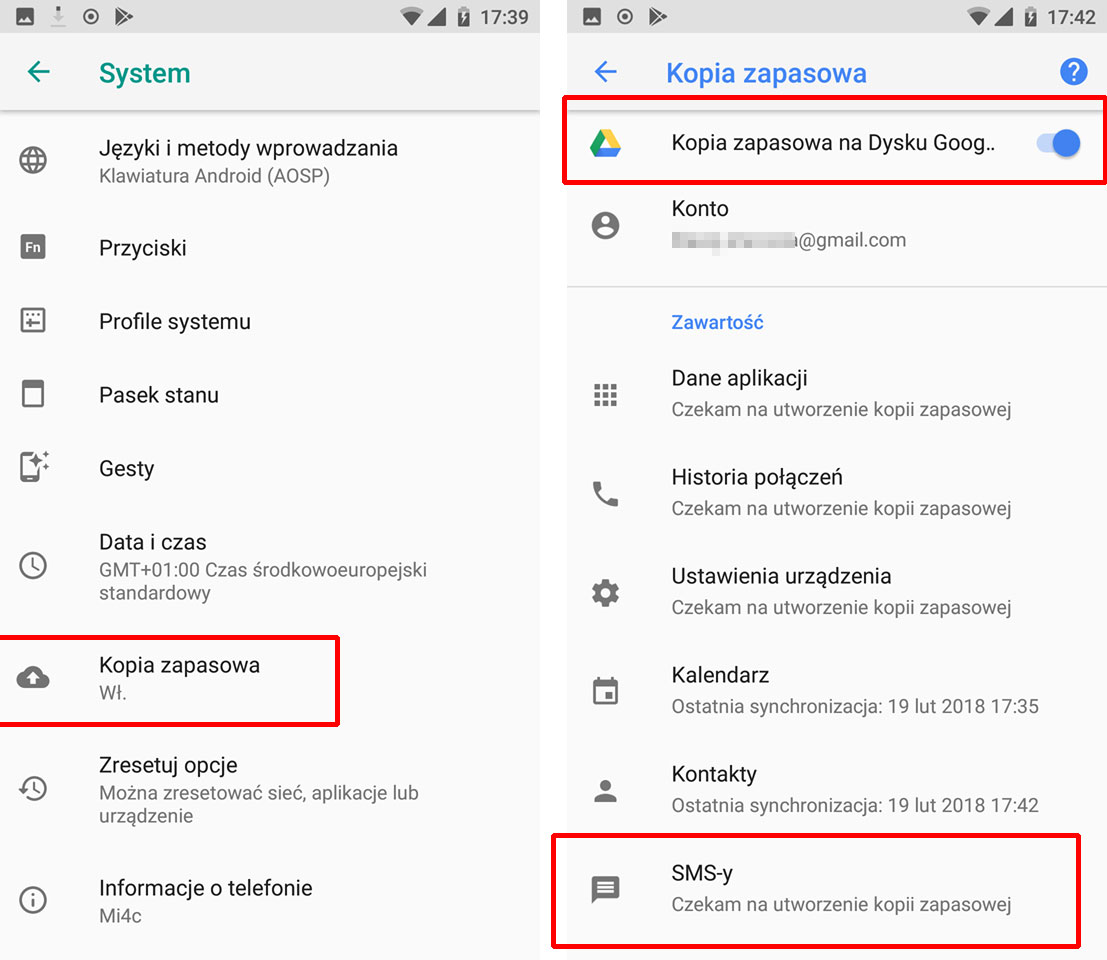
Wyświetlony zostanie ekran konfiguracji kopii zapasowej w Google. Jeżeli ta opcja nie została wcześniej włączona, to główny przełącznik na samej górze ekranu będzie odznaczony. Musisz uaktywnić tę opcję, przesuwając suwak kopii zapasowej w Google do pozycji włączonej.
Gdy to zrobisz, to pojawi się teraz lista wszystkich elementów, dla których tworzona jest kopia zapasowa. Na liście znajdziesz dane aplikacji, rejestr połączeń, ustawienia systemu, kalendarz, kontakty oraz zdjęcia i filmy. Z kolei na samym dole znajdziesz zakładkę SMS z informacją, kiedy była ostatnio wykonana kopia zapasowa wiadomości SMS.
Kopie wykonywane są cyklicznie i tylko wtedy, gdy mamy włączone Wi-Fi. Niektórzy użytkownicy zgłaszają błąd, że kopia SMS nie jest wykonywana, podczas gdy inne rzeczy są na bieżąco synchronizowane. W takiej sytuacji można spróbować uruchomić telefon ponownie lub jeszcze raz dodać konto swoje konto Google do telefonu.
